چگونه S Pen به ابزار جادویی گلکسیهای سامسونگ تبدیل شد؟

قلم S یا همان S Pen تا سالها یکی از مشخصات اصلی گوشیهای سری گلکسی نوت سامسونگ بود و این سری را به مجموعهای منحصربهفرد در دنیای گوشیهای هوشمند تبدیل کرده بود. از سال ۲۰۲۱ و با معرفی گلکسی S21 Ultra این قلم برای نخستین بار وارد سری S شد و قابلیتهای نوآورانه این محصول را توسعه داد. S Pen بیش از هر چیز به یک ابزار جادویی شبیه است. با استفاده از این قلم میتوانید در هر زمان و مکانی، بسته به نیاز آن لحظه خود، بهترین و خلاقانهترین استفاده را از گوشی یا تبلت ببرید. این قلم یک ابزار پیشرفته و داخلی است که به شما این امکان را میدهد تا بسیاری از کارها، از نوشتن و یادداشتبرداری، حاشیهنویسی و طراحی گرفته تا پخش موسیقی و رسانه، ورق زدن اسلایدها، ترجمه و حتی کنترل از راه دور را به بهترین و آسانترین شکل ممکن انجام دهید.
در این مطلب برخی از نکتهها و کاربردهای قلم S را معرفی کردهایم که به شما کمک میکند تا بیشترین بازده و بهرهوری ممکن را از این ابزار ببرید.
یادداشتبرداری سریع روی صفحه نمایش خاموش
نیاز به یادداشتبرداری میتواند در هر زمانی برای شما اتفاق بیفتد. مثلاً ممکن است یک نکته مهم یا راهحل یک مسئله دشوار در حین پیادهروی، دویدن، استراحت و … به طور ناگهانی به یاد شما بیاید. در این مواقع کافیست قلم S گوشی را بیرون بیاورید و بدون باز کردن قفل دستگاه و تنها با فشار دادن دکمه کناری S Pen شروع به نوشتن کنید. با زدن فلش پایین میتوانید صفحات جدیدتری باز کنید، بعد از تمام شدن نوشتن روی Save کلیک کنید. همه چیز با خیال راحت در Samsung Note شما ذخیره میشود.
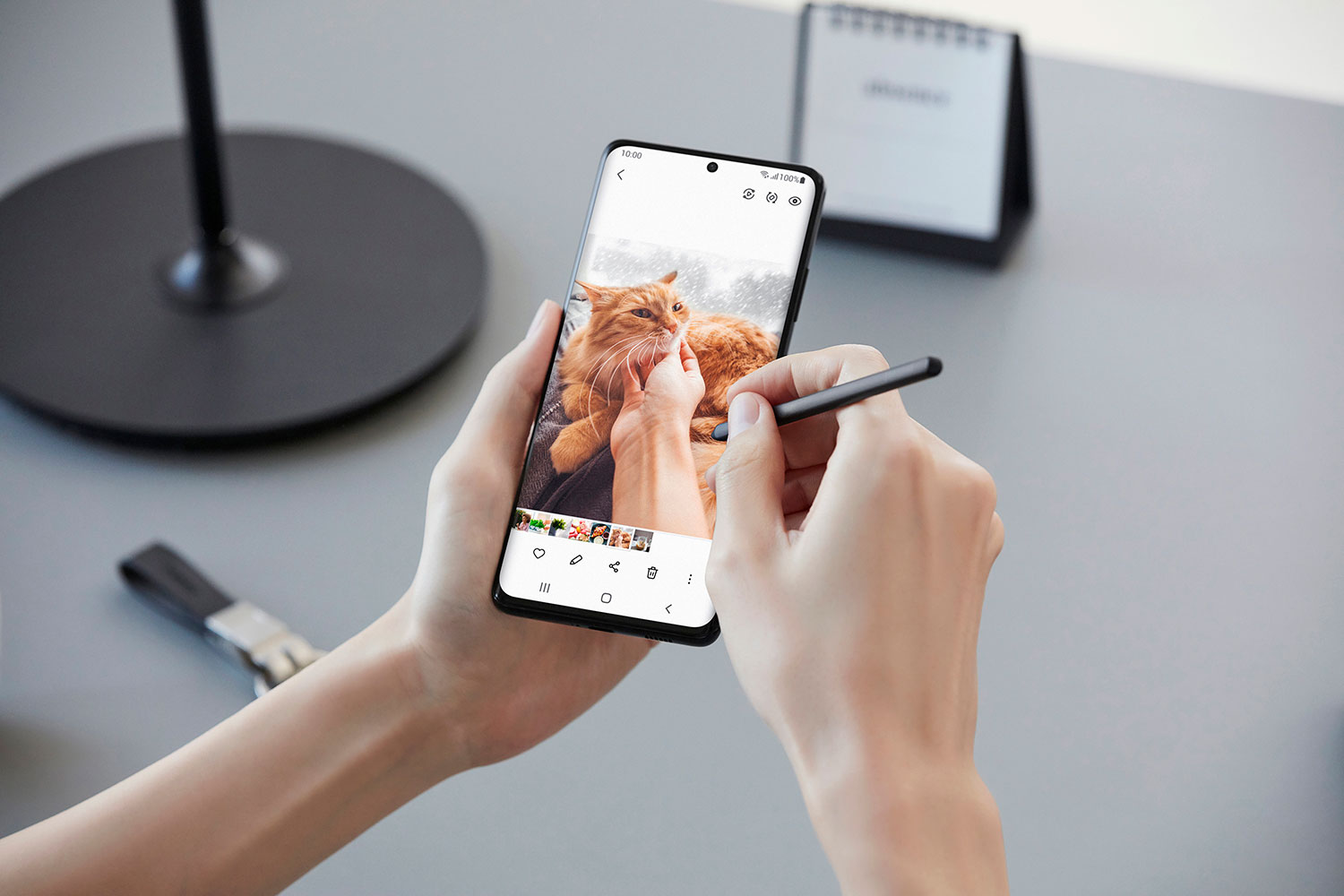
ترجمه به بیش از ۳۰ زبان
قابلیت ترجمه قلم به شما کمک میکند تا ایمیلها، اسناد و حتی کلمات موجود در عکسها را به بیش از ۳۰ زبان ترجمه کنید. برای این کار روی Translate در منوی Air Command کلیک کنید. زبان مبدأ و مقصد را تعیین کنید. حالا با قرار دادن قلم خود روی کلمه مورد نظرتان میتوانید ترجمه آن را ببینید. با کلیک کردن روی نماد مربوط به صدا میتوانید تلفظ درست آن کلمه را بشنوید. همچنین میتوانید با کلیک کردن روی T در نوار ابزار Translate بین ترجمه یک کلمه و یک جمله کامل جابهجا شوید.
تبدیل دستخط به متن
اگر نوشتن با استفاده از کیبورد برای شما سخت است، میتوانید با استفاده از S Pen روی صفحه گوشی یا تبلت خود با دستخط خودتان شروع به نوشتن کنید و آن را به متن تبدیل کنید. این ویژگی در طیف گستردهای از برنامهها پشتیبانی میشود. برای مثال در برنامه Samsung Note روی گزینه S pen-to-text که به شکل یک قلم با یک T کوچک در کنار آن است کلیک کنید و شروع به نوشتن کنید. همانطور که میبینید نوشتههای شما با دقت بالایی تبدیل به متن میشود و سپس میتوانید آن را به ایمیل، پیام یا سند دیگری منتقل کنید. همچنین میتوانید به سرعت بخشی از دستخط خود را در یک یادداشت موجود، به متن تبدیل کنید. فقط روی نماد دستنویس به متن در منوی ابزار در پایین صفحه کلیک کنید و با انتخاب نوشته با دستخط خود آن را تبدیل به متن کنید.

ویرایش عکس و فیلم
اگر به کار تولید محتوای تصویری مشغول هستید، حتماً میدانید که ویرایش عکس و فیلم چقدر اهمیت دارد و در خیلی اوقات وقت بسیار زیادی از شما میگیرد. با استفاده از S Pen میتوانید با سرعت بیشتر و کیفیت بهتر این کار را انجام دهید. برای دسترسی به ابزارهای ویرایش فیلم و عکس کافیست روی نماد قلم کلیک کنید و گزینههای مختلف آن را امتحان کنید. به لطف S Pen به راحتی میتوانید متن یا یادداشتی را به عکس و ویدیو اضافه کنید.
کنترل دوربین
هنگام گرفتن عکسهای دسته جمعی برای جلوگیری از ازدحام جلوی دوربین و خراب شدن عکس کافیست از S Pen خود به عنوان کنترل از راه دور استفاده کنید. به این صورت که ابتدا دستگاه خود را در جای مناسب تنظیم کنید سپس قلم خود را در دست بگیرید و در موقعیت مناسب قرار بگیرید. بعد از تنظیم شدن همه چیز تنها با فشردن دکمه روی قلم S میتوانید یک عکس خوب بگیرید. همچنین میتوانید از راه دور و با استفاده از این قلم بین دوربین جلو و عقب جابجا شوید و بزرگنمایی یا کوچکنمایی تصویر را انجام دهید. همه این کارها را برای گرفتن فیلم هم میتوانید انجام دهید.
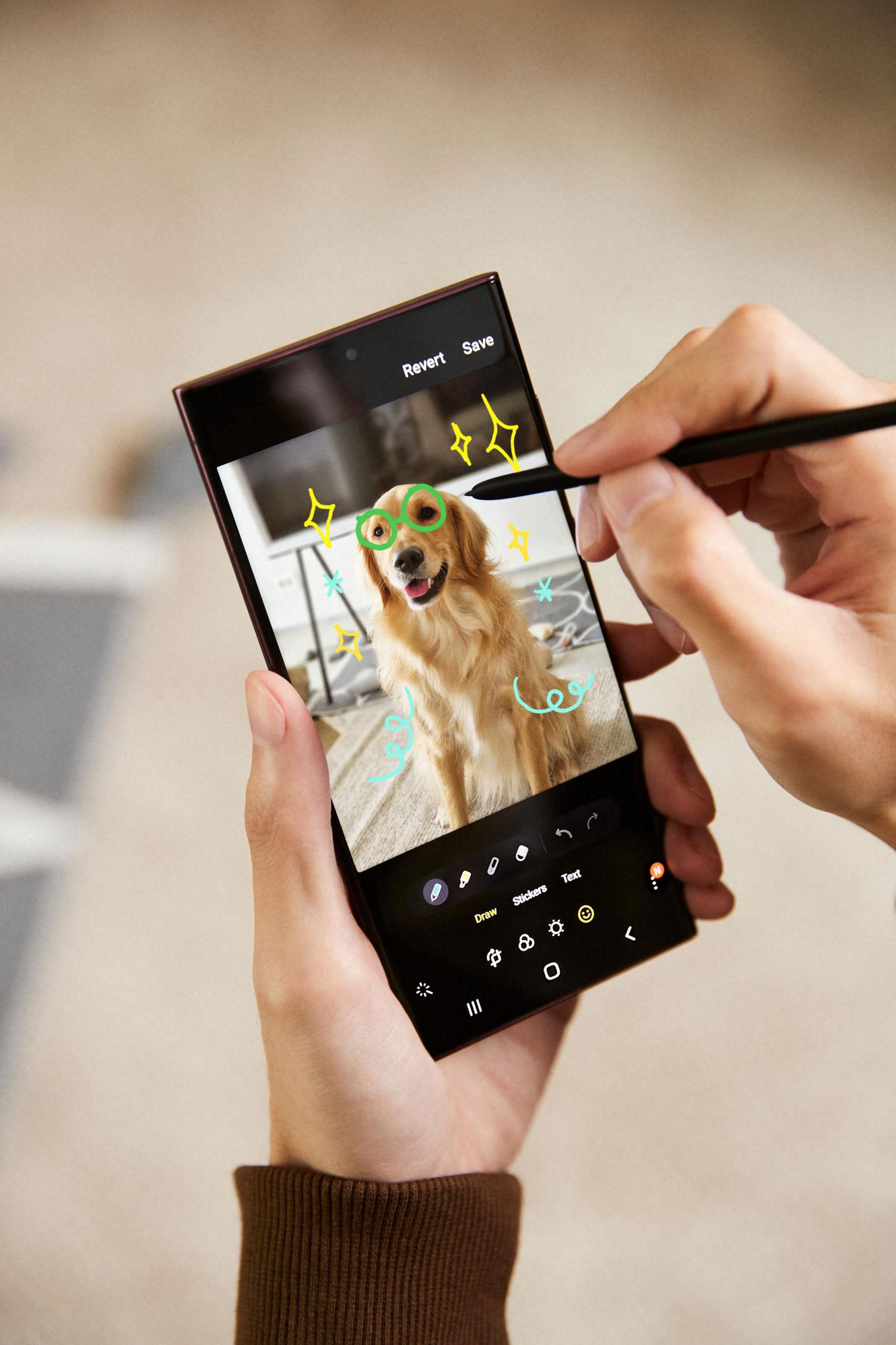
حاشیهنویسی در فایلهای PDF
این قابلیت برای بیشتر قشرهای جامعه از دانشآموزان و دانشجویان گرفته تا کسانی که علاقه به خواندن کتابهای الکترونیک دارند، بسیار جذاب و مفید است. با استفاده از قلم S Pen خود میتوانید به راحتی در فایلهای PDF حاشیهنویسی و علامتگذاری کنید. برای این کار Samsung Note را باز کنید و روی نماد وارد کردن PDF کلیک کنید. سپس PDF مورد نظر خود را انتخاب کنید و حاشیهنویسی را شروع کنید. همچنین میتوانید یک صدای ضبط شده در بخشهای مختلف PDF قرار دهید. بعد از تمام شدن همه این کارها میتوانید آن را ذخیره کنید و با دیگران به اشتراک بگذارید.
ارائه راحتتر مطالب
S Pen به لطف قابلیت بلوتوث داخلی (BLE) خود، این توانایی را دارد که به کنترل از راه دور گوشی و تبلت تبدیل شود. مثلا برای ارائه مطلب در کنفرانسها و سمینارها میتوانید از قلم S Pen جهت کنترل اسلایدهای ارائه استفاده کنید. برای این کار لازم است تا از پلتفرم Samsung DeX یا قابلیت Smart View بهره ببرید. سامسونگ دکس، ابزاری است که با اتصال راحت به مانیتورها، لپتاپها و تلویزیونها، تجربهای مشابه دسکتاپ را در اختیار کاربران گوشیهای هوشمند میگذارد. بعد از همگامسازی گوشی با سامسونگ دکس و انجام تنظیمات لازم میتوانید از انگشت خود یا قلم S برای پیمایش بین اسلایدها و باز کردن و بستن آنها استفاده کنید. با این کار میتوانید هنگام ارائه مطلب خود تا حدود ۹ متر از دستگاه خود فاصله بگیرید و آزادانه در محیط حرکت کنید. برای رفتن به اسلاید بعدی کافیست یکبار روی دکمه قلم خود کلیک کنید و با دوبار کلیک کردن میتوانید به اسلاید قبلی برگردید.

نکات گفته شده تنها تعدادی از ویژگیهای جذاب و مفید S Pen بود. این قلم برای انجام راحتتر و بهینهتر کارها ساخته شده و در هر مکان و زمانی قابل استفاده است.

